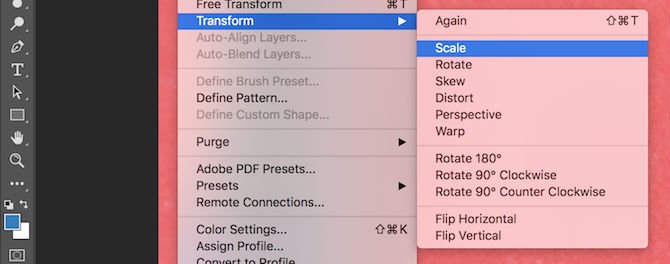1. Меняем размер с помощью меню «Размер изображения»
В верхнем меню Photoshop выбираем «Изображение» — «Размер изображения». Настроить размеры можно вручную или воспользоваться опцией «Подогнать под». В ней содержится несколько базовых разрешений для картинок.
Последний пункт «Ресамплинг» отвечает за сохранение пропорций. Если менять высоту или ширину вручную, то можно заметить, что изменяя один параметр, под него автоматически подстраивается другой. Выключив «Ресамплинг» подобное не произойдет, что даст возможность задать конкретные размеры картинки.
Чтобы изменения вступили в силу достаточно нажать «ОК» и продолжить работать с изображением уже в новом размере.
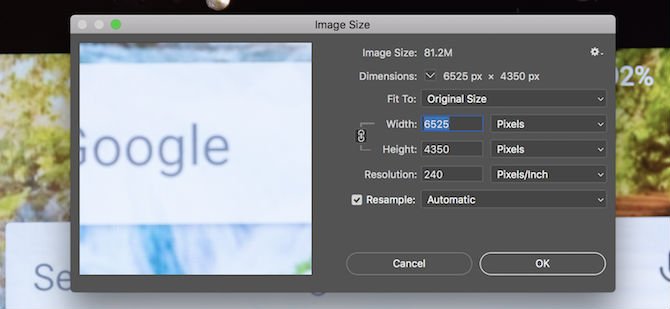
2. Изменить размер картинки при помощи «Размер холста»
Переходим в «Изображение» — «Размер холста». В отличии от меню «Размер изображения» здесь нельзя поменять разрешение картинки. Холст в Photoshop – это рабочая область, где располагаются различные графические элементы, в том числе и ваше изображение. Если его уменьшить, то картинка обрежется, если увеличить, то появится пустое место, что расширит возможности для редактирования.
В окне, которое появляется после вызова «Размер холста» есть сетка 3х3 со стрелками, которые указывают разное направление. Выбрав один из вариантов вы можете увеличить или уменьшить холст в конкретном направлении.
Помимо того, что эта настройка позволяет менять высоту и ширину холста, также можно изменить его фон.
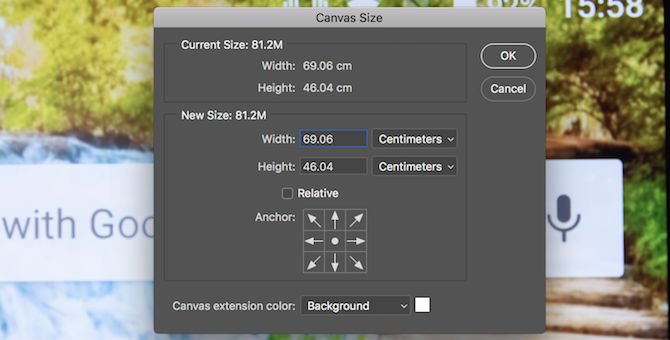
3. Редактируем изображение, используя инструмент «Рамка»
Чтобы воспользоваться «Рамкой» выберите ее в левом меню Photoshop, где расположились все инструменты (иконка рамки 5 по счету в колонке). Теперь достаточно выделить любую область на изображении и рамка вырежет только ее. Цвета, яркость и прочие параметры вырезанного фрагмента будут соответствовать оригиналу, изменится только размер.
После использования «Рамки» можно сразу сохранить новую картинку в необходимом для дальнейшей работы формате или продолжить редактирование.

4. Смена размера путем трансформирования картинки
Переключаемся на слой с изображением, которое нужно изменить. Заходим в «Редактирование», что в верхнем меню и выбираем «Трансформирование» — «Масштабирование». Также есть комбинация клавиш Ctrl+T для быстрого перехода к масштабированию картинки.
После включения этой опции можно менять размер конкретной картинки, путем перемещения краев. Затем нажмите Enter, чтобы подтвердить преобразование или Esc, чтобы отменить.
Если вы хотите масштабировать картинки пропорционально, то в процессе изменения размера нужно зажать Shift. В таком случае вместе с редактированием ширины будет автоматически менять высота и наоборот.